Hiermit werden Grenzwerte und Passungen konstruiert.
|
Zugriff: |
Multifunktionsleiste:
Registerkarte Konstruktion
 Gruppe Getriebe
Gruppe Getriebe
 Grenzwert-/Passungsberechnung
Grenzwert-/Passungsberechnung
|
Die Konstruktionsberechnung für Grenzwerte und Passungen arbeitet auf Grundlage der Normen ISO 286 oder ANSI B4.1. Die Option zum Auswählen einer Norm ist im Bereich Weitere Optionen verfügbar. (Um den Abschnitt Weitere Optionen anzuzeigen, klicken Sie unten rechts auf der Registerkarte Berechnung auf ![]() Weitere Optionen.) Jede Norm hat ihr eigenes Profil. Die für den Nenndurchmesser und die Abweichungen verwendete Maßeinheit ist Millimeter bei der Norm ISO und Zoll für ANSI.
Weitere Optionen.) Jede Norm hat ihr eigenes Profil. Die für den Nenndurchmesser und die Abweichungen verwendete Maßeinheit ist Millimeter bei der Norm ISO und Zoll für ANSI.
Bedingungen
Legen Sie den Passungstyp für das System der Einheitsbohrung oder der Einheitswelle fest. Eine entsprechende Passung wird bei Änderung des Passungssystems automatisch berechnet, wenn die entsprechende Option im Bereich Weitere Optionen aktiviert ist.
|
System der Einheitsbohrung und System der Einheitswelle |
Wählen Sie den Passungstyp. Diese Option bietet eine einfache Möglichkeit, als Toleranzklasse für die Bohrung oder Welle "H" ("h") beizubehalten. Sie können ggf. auch eine beliebige benutzerdefinierte Passung definieren. Die Einheitsbohrung ermöglicht den Gebrauch von Standardwerkzeug zum Bohren. |
|
Nennmaß |
Erfassen oder messen Sie das Nennmaß der Bohrung und der Welle. Legen Sie den Nenndurchmesser als Nennmaß fest. Für ANSI-aktive Profile wird der Durchmesser in Zoll angegeben. Für ISO-aktive Profile wird der Durchmesser in Millimeter angegeben. |
|
Maximales Spiel, Minimales Spiel, Max. Überlagerung, Min. Überlagerung |
Legen Sie Schlüsselkriterien für die gesuchte Passung fest. Ändern Sie ihre Bedeutung hinsichtlich der gewählten Passung. Für eine Presspassung mit 100 mm H7/s6 wird beispielsweise der maximale und minimale Überstand angezeigt. Wenn Sie den Bearbeitungsbereich für die maximale Überlagerung aktivieren, wird der Text der entsprechenden Bemaßung im Bereich Toleranzzonen markiert. Geben Sie den Wert des maximalen Überstands ein. Die Toleranzgrade werden berechnet, und die Passungssymbole im Bereich Toleranzzonen werden in einer anderen Farbe angezeigt. Die maximale Überlagerung ist kleiner oder gleich der ausgewählten Passung. Dies hängt vom verwendeten Passungssystem ab. Wenn Sie das System der Einheitsbohrung verwenden, werden die Passungssymbole in der Zeile mit den Wellensymbolen in einer anderen Farbe angezeigt, da die Wellentoleranzen Variablen für das System der Einheitsbohrung sind. Sie können eine Auswahl der Toleranzzonen einschränken, indem Sie den minimalen Überstand auf dieselbe Weise verwenden. Dies gilt auch für andere Passungstypen. Der Unterschied ist, dass das Bearbeitungsfeld dort eine andere Bedeutung hat (z. B. maximales oder minimales Spiel). Wählen Sie die Farbeinstellungen für das Bild im Bereich Weitere Optionen aus. Anhand dieses Wertes werden gültige Grenzwerte im Bild Toleranzzonen markiert. |
|
Mittelwert |
Dieses Bearbeitungsfeld ist nur bei Übergangspassungen verfügbar. (Wählen Sie im Gruppenfeld Toleranzzonen den Eintrag Übergang aus der Pulldown-Liste Art des Sitzes.) Geben Sie den Höchstwert als Abstand zu Mittelwerten von Toleranzgraden für die gesuchte Passung ein. Wenn Sie den positiven Wert eingeben, werden die übergewichteten Felder der Spielpassung markiert. Wenn Sie den negativen Wert eingeben, werden die übergewichteten Felder der Presspassung markiert. Weitere Informationen zu Farbeinstellungen für das Bild finden Sie unter Weitere Optionen. |
Toleranzen
Zeigt das ausgewählte Toleranzbild an. Das angezeigte Bild hängt von der unter Weitere Optionen (Pulldown-Liste Toleranzbild) angegebenen Option ab. Das Bild und die Bemaßungen werden dynamisch aktualisiert, um Änderungen wiederzugeben, die in den Gruppenfeldern Bedingungen und Toleranzzonen vorgenommen wurden.
Die obere Hälfte des Bildes stellt die Bohrung dar, die untere Hälfte die Welle. Der Nennmaßwert wird durch einen fetten Kreis angegeben. Die Toleranzzone wird durch einen gelben, schraffierten Bereich angegeben. Der Toleranzzonenbereich wird durch zwei Bogen definiert, wobei die Bogen den oberen und unteren Wert des Grenzwerts darstellen. Die Bogen sind tangential zum Nennmaßkreis auf der linken Seite.
Die Bemaßungen zeigen das Nennmaß, das maximale Spiel oder die maximale Überlagerung, das minimale Spiel oder die minimale Überlagerung und den Abstand zwischen Toleranzmittelpunkten an.
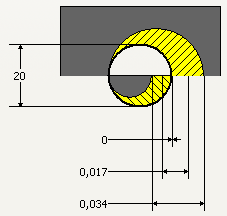
Beispiel für das angezeigte Toleranzbild, wenn Sie im Bereich Weitere Optionen in der Pulldown-Liste Toleranzbild den Eintrag Bohrungs- und Wellenbild auswählen.
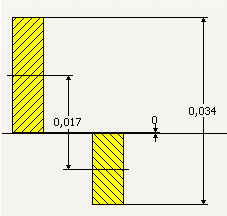 |
Beispiel für das angezeigte Toleranzbild, wenn Sie im Bereich Weitere Optionen in der Pulldown-Liste Toleranzbild den Eintrag Bild für ISO-Toleranzbereich auswählen. |
Toleranzzonen
Geben Sie die Grenzwerte und Passungen an. Die ausgewählte Passung wird grafisch dargestellt.
|
Art des Sitzes |
Wählen Sie Spiel, Übergang oder Überlagerung aus. |
|
Bevorzugte Passung |
Wählen Sie eine der vordefinierten Passungen aus. Die Liste wird dynamisch aktualisiert, wenn die Art des Sitzes geändert wird. Das Grenzwertdiagramm wird dynamisch aktualisiert und zeigt die ausgewählte Passung an. |
|
Grenzwerte |
Wählen Sie Buchstaben und Zahl des Grenzwerts aus. Das Grenzwertdiagramm wird dynamisch aktualisiert und zeigt die ausgewählten Passungen an. Wenn Sie einen Buchstaben oder eine Zahl manuell eingeben, werden die Pulldown-Listen Art des Sitzes und Bevorzugte Passung deaktiviert. Wenn Sie auf die Dropdown-Pfeile Art des Sitzes und Bevorzugte Passung klicken, aktivieren Sie diese Auswahlmöglichkeiten, und Grenzwerteinträge werden auf Standardwerte zurückgesetzt. Grenzwerte werden durch einen Buchstaben und eine Zahl definiert. Großbuchstaben werden für Bohrungen verwendet, Kleinbuchstaben für Wellen. Der Buchstabe ist die Grenzabweichung vom Nennmaß. Dies ist die maximale Größe oder obere Toleranz des Elements. Die Zahl ist der Standardtoleranzgrad. Dies ist die Größe der Toleranzzone. Subtrahieren Sie den Standardtoleranzgrad von der Grenzabweichung, um die Mindestgröße oder untere Toleranz des Grenzwerts zu ermitteln. |
|
Grenzwertdiagramm |
Zeigt alle verfügbaren Toleranzklassen der Bohrung und der Welle für den angegebenen Nenndurchmesser und den Toleranzgrad an. Die derzeit ausgewählte Toleranzklasse wird in einer verborgenen Zeile angezeigt. Bewegen Sie den Cursor über die einzelnen Passungssymbole, um Informationen zu Passungsabweichungen der ausgewählten Toleranzklasse anzuzeigen. Klicken Sie auf eine Toleranzklasse, um sie zu ändern. Die Nulllinie wird angezeigt. Die Passungsparameter sind bemaßt, um Abhängigkeiten der Toleranzzone klar sichtbar zu machen. Die mit der Mitte der Toleranzzonen verbundenen Abmessungen können einen negativen Wert aufweisen. Mit dieser Technik können Sie Übergangspassungen in Bezug auf den maximalen Wert der Mitte konstruieren. Sie definiert die Passung mit Übermaß (negativ) oder Spielpassung (positiv). |
 (Weitere Optionen)
(Weitere Optionen)
Hier finden Sie zusätzliche Optionen für die Konstruktion der Feder. Um den Abschnitt Weitere Optionen anzuzeigen, klicken Sie unten rechts auf der Registerkarte Berechnung auf ![]() Weitere Optionen.
Weitere Optionen.
|
Beim Wechsel zwischen bohrungsbasiert und wellenbasiert entsprechende Passung suchen |
Wenn Sie im Bereich Toleranzzonen ein Passungssymbol für die Welle auswählen (Passungssymbole werden grafisch dargestellt), wird automatisch das System der Einheitsbohrung mit dem Passungssymbol 'H' aktiviert. Das Gleiche gilt für das System der Einheitswelle. |
|
Passungssystem entsprechend der Auswahl im Passungsdiagramm ändern |
Eine geeignete Passung wird bei Änderung des Passungssystems automatisch berechnet, wenn das Kontrollkästchen aktiviert ist. |
|
Norm |
Wählen Sie im Pulldown-Menü die gewünschte Norm für die Berechnung aus. |
|
Toleranzzonen befinden sich außerhalb des angegebenen Bereichs |
Ändern Sie die Farbe der Toleranzzonen. |
|
Toleranzzonen befinden sich innerhalb des angegebenen Bereichs |
Ändern Sie die Farbe der Toleranzzonen. |
|
Toleranzbild |
Wählen Sie den Bildtyp, der im Gruppenfeld Toleranzen auf der Registerkarte Berechnung angezeigt werden soll, in der Pulldown-Liste aus. |
Ergebnisse
Um den Abschnitt Ergebnisse rechts neben der Registerkarte Berechnung anzuzeigen, doppelklicken Sie auf die Doppellinie auf der rechten Seite, oder klicken Sie auf den Doppelpfeil.
Der Bereich zeigt numerische Werte für die Toleranzen an. Klicken Sie auf Berechnen, um die Werte zu berechnen.
Die folgenden Objekte werden im Fensterbereich Ergebnisse angezeigt:
- Bohrung
- Mindestdurchmesser der Bohrung (Bohrung min )
- Maximaler Durchmesser der Bohrung (Bohrung max )
- Obere Toleranz der Bohrung (Bohrung oben )
- Untere Toleranz der Bohrung (Bohrung unten )
- Welle
- Mindestdurchmesser der Welle (Welle min )
- Maximaler Durchmesser der Welle (Welle max )
- Obere Toleranz der Welle (Welle oben )
- Untere Toleranz der Welle (Welle unten )
- Für Passungen vom Typ Spiel
- Durchmesserwert für minimales Spiel der Passung (Spiel min )
- Durchmesserwert für maximales Spiel der Passung (Spiel max )
- Für Passungen vom Typ Übergang
- Durchmesserwert für maximale Überlagerung der Passung (Überlagerung max )
- Mittelpunkt
- Abstand zwischen den Mittelpunkten der Toleranzzonen (Mittelpunkt)